Si bien YouTube proporciona subtítulos generados automáticamente para videos, otras plataformas como Instagram y Facebook no tienen esa opción. Por lo tanto, si está creando estos subtítulos dentro de la…

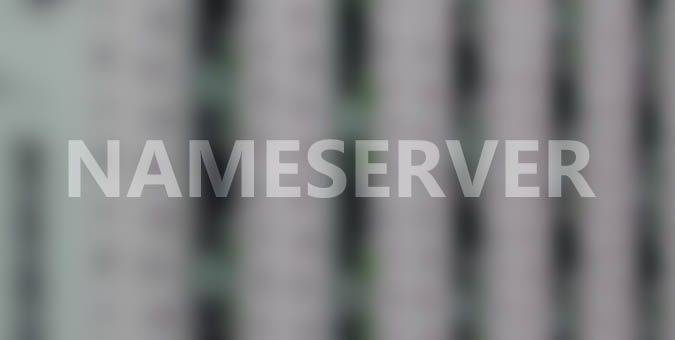
El mes pasado, nuestro sitio web superó las 10k páginas vistas por día. Ahora, esto es demasiado tráfico para un blog alojado en un alojamiento compartido. ¿Correcto? Entonces comencé a buscar un mejor plan de alojamiento. Y afortunadamente este viernes negro, obtuve un dulce 80 % de descuento en Hostgator y finalmente me actualicé a su alojamiento VPS.
Ahora, a lo largo de los años, he probado el alojamiento compartido de varios proveedores de alojamiento . Y todos se ven iguales, una vez que usas su panel de control. Pero este no es el caso con el alojamiento VPS. Es diferente. Por ejemplo, a diferencia del alojamiento compartido, el panel de control es diferente y obtienes acceso completo a la raíz sin ningún tipo de restricción.
La parte de la migración fue fácil. Utilicé el servicio gratuito de transferencia de sitios web de Hostgator para mover mis archivos de la antigua cuenta de alojamiento compartido al nuevo alojamiento VPS. Todo salió bien. El siguiente paso fue actualizar el servidor de nombres. Pero eso fue un poco complicado.

Supongamos que compró su dominio y alojamiento de dos vendedores diferentes. Ahora, ¿cómo sabrá su dominio hacia dónde apuntar? ¿Cómo los vinculará a ambos?
Bueno, el servidor de nombres resuelve este problema.
Cuando compra cualquier plan de alojamiento, obtiene 2 servidores de nombres en el correo electrónico de bienvenida. Debe agregar esos dos registros en la configuración del servidor de nombres de su dominio. De esta manera, su dominio sabrá dónde está alojado el sitio web.
Del mismo modo, si cambia su host, también debe actualizar el servidor de nombres. Pero el problema es que el proceso de actualización del servidor de nombres en el alojamiento compartido y el alojamiento VPS es un poco diferente. Por ejemplo:
Servidor de nombres genérico frente a privado
En el alojamiento compartido, usamos un servidor de nombres genérico, es decir, utiliza el nombre de dominio de su proveedor de alojamiento. Como ns123.hostgator.com y ns124.hostgator.com.
Pero si actualiza a VPS o paquete de alojamiento dedicado, obtendrá servidores de nombres privados, es decir, con su dominio nombre en él. Como ns1.receivetipstricks.com y ns2.receivetipstricks.com. También tiene 2 direcciones IP asociadas con cada servidor de nombres.
Servidor de nombres genérico
Los pasos son diferentes para cada registrador de dominio, pero aquí hay una descripción general básica.
Para actualizar un servidor de nombres genérico, inicie sesión en el sitio web de su registrador de dominios. Busque el dominio > busque una opción Administrador de DNS > luego busque la opción Servidor de nombres > e ingrese los dos servidores de nombres que recibe en su correo electrónico de bienvenida.[: :)Sin embargo, si agrega su servidor de nombres privado usando la forma tradicional, obtendrá un error. Esto se debe a que primero deberá mapear su servidor de nombres con las dos direcciones IP que obtiene con él. Esto se hace bajo el nombre de host.
Nuevamente, los pasos para agregar un servidor de nombres privado son diferentes para cada registrador, pero si usa GoDaddy, aquí se explica cómo hacerlo.
Servidor de nombres privado
Inicie sesión en su Cuenta GoDaddy. Junto a Dominios, haga clic en la opción
Administrar DNS.


ns1 en el campo de nombre de host (no es necesario que escriba su nombre de dominio, ya que ya está provisto) y luego, en el campo de dirección IP, escriba el host equivalente IP dirección.





¿Cómo asegurarse de actualizar correctamente el servidor de nombres?
No existe una forma oficial de hacerlo. Sin embargo, existen algunas soluciones alternativas.
Ya que ha cambiado su alojamiento, su sitio web tendrá una nueva dirección IP correcta. Ahora, si conoce su dirección IP antigua y nueva (ambas mencionadas en el correo electrónico de bienvenida para el proveedor de alojamiento), haga ping a sus sitios web.
Si ve una nueva dirección IP, significa que el servidor de nombres se ha actualizado correctamente, de lo contrario, tiene para esperar o hiciste algo mal.
Para hacer ping a tu sitio web desde cualquier parte del mundo, usa el sitio web del verificador de DNS. Si hace ping a su sitio web inmediatamente después de actualizar su servidor de nombres, es probable que vea tanto la dirección IP antigua como la nueva de su sitio web. Como en la captura de pantalla a continuación.

Cómo agregar un servidor de nombres